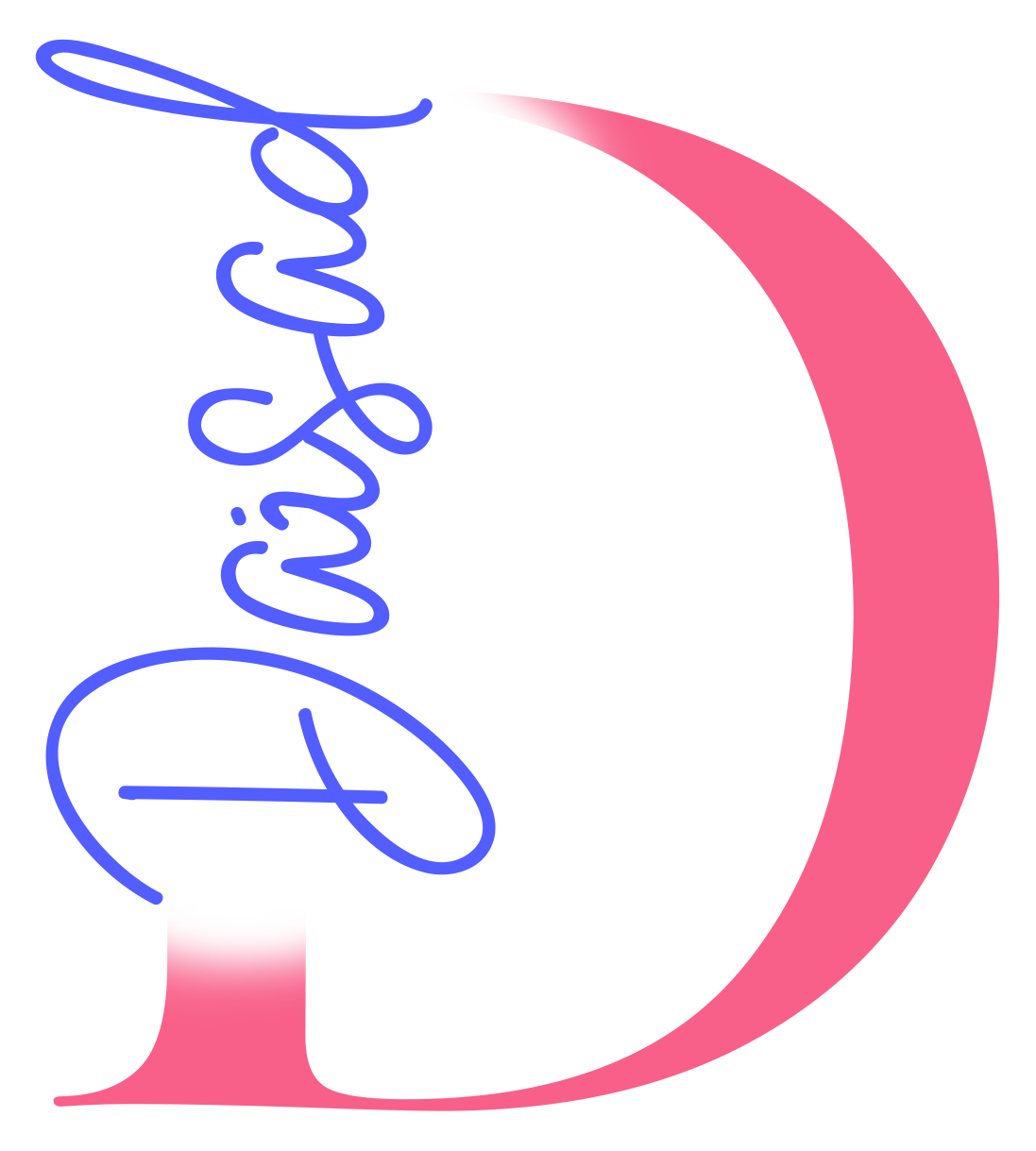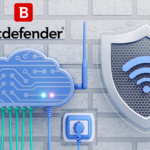MediaWiki es una potente plataforma de software de código abierto que permite crear y gestionar wikis, siendo la base del famoso sitio web Wikipedia. Si estás buscando crear tu propio wiki, aquí te explico cómo instalar MediaWiki paso a paso en un servidor web. Esta guía cubre la instalación en un servidor con LAMP (Linux, Apache, MySQL/MariaDB, PHP), pero los pasos pueden adaptarse a otros entornos de servidor como XAMPP (Windows) o MAMP (macOS).
Requisitos Previos
1. Servidor web
- Apache es recomendado, pero también funciona con Nginx o IIS.
2. Base de datos
- MySQL o MariaDB son las bases de datos recomendadas, aunque también se puede utilizar PostgreSQL o SQLite.
3. PHP
- PHP 7.3 o superior es necesario. MediaWiki requiere módulos específicos de PHP como
mbstring,xml,json, entre otros.
4. Acceso SSH (para servidores remotos)
- Si tu servidor está alojado en la nube o en un servidor dedicado, necesitarás acceso SSH.
Paso 1: Preparar el Servidor
Actualizar el sistema
Antes de comenzar, es importante asegurarse de que todos los paquetes estén actualizados. Si estás en una distribución basada en Debian como Ubuntu, utiliza:
sudo apt update && sudo apt upgrade
Instalar Apache, MySQL y PHP
Instala los paquetes necesarios para ejecutar MediaWiki. En un sistema basado en Debian, puedes usar los siguientes comandos:
sudo apt install apache2 mysql-server php libapache2-mod-php php-mysql php-intl php-xml php-json php-mbstring -y
Esto instala Apache, MySQL, PHP y las extensiones requeridas de PHP.
Paso 2: Descargar MediaWiki
Visita la página oficial de descargas de MediaWiki para obtener la versión más reciente: MediaWiki Descargas.
Puedes usar wget para descargar la última versión directamente en tu servidor:
wget https://releases.wikimedia.org/mediawiki/1.42/mediawiki-1.42.3.tar.gz
Una vez descargado, descomprime el archivo:
tar -xvzf mediawiki-*.tar.gz
Esto creará un directorio con el nombre mediawiki-1.42.3 (o el número de la versión que descargaste).
Paso 3: Configurar Apache
Mover los archivos de MediaWiki
Mueve los archivos de MediaWiki al directorio de Apache para que sean accesibles a través de un navegador web.
sudo mv mediawiki-1.42.3 /var/www/html/mediawiki
Configurar permisos
Establece los permisos correctos para que Apache pueda acceder y ejecutar los archivos:
sudo chown -R www-data:www-data /var/www/html/mediawiki sudo chmod -R 755 /var/www/html/mediawiki
Crear un archivo de configuración virtual host (opcional)
Si quieres configurar un dominio o subdominio específico para tu wiki, puedes crear un archivo de configuración en Apache:
sudo nano /etc/apache2/sites-available/mediawiki.conf
Agrega la siguiente configuración:
<VirtualHost *:80>
ServerAdmin admin@tuwiki.com
DocumentRoot /var/www/html/mediawiki
ServerName tuwiki.com
<Directory /var/www/html/mediawiki/>
Options FollowSymLinks
AllowOverride All
Require all granted
</Directory>
ErrorLog ${APACHE_LOG_DIR}/error.log
CustomLog ${APACHE_LOG_DIR}/access.log combined
</VirtualHost>
Habilita el sitio y reinicia Apache:
sudo a2ensite mediawiki.conf sudo systemctl reload apache2
Paso 4: Crear una Base de Datos
Inicia sesión en MySQL:
sudo mysql -u root -p
Crea una base de datos y un usuario para MediaWiki:
CREATE DATABASE mediawiki; CREATE USER 'wikiuser'@'localhost' IDENTIFIED BY 'contraseña_segura'; GRANT ALL PRIVILEGES ON mediawiki.* TO 'wikiuser'@'localhost'; FLUSH PRIVILEGES; EXIT;
Recuerda cambiar 'contraseña_segura' por una contraseña real.
Paso 5: Ejecutar la Instalación desde el Navegador
Ahora puedes completar la instalación utilizando el navegador web. Abre tu navegador y accede a tu servidor a través de su dirección IP o nombre de dominio, seguido de /mediawiki:
http://tu_dominio_o_ip/mediawiki
Asistente de Instalación
El asistente te guiará por varios pasos:
- Idioma: Selecciona el idioma para tu wiki.
- Conexión de base de datos: Proporciona los detalles de la base de datos que creaste anteriormente (nombre de la base de datos, usuario y contraseña).
- Nombre del sitio: Define el nombre de tu wiki.
- Administrador: Configura la cuenta de administrador del sitio.
- Configuraciones adicionales: Puedes ajustar varios detalles técnicos como caché, email, etc.
Al finalizar, el asistente generará un archivo LocalSettings.php. Debes descargarlo y subirlo a la raíz del directorio de MediaWiki (/var/www/html/mediawiki).
Paso 6: Configurar Seguridad Adicional
Deshabilitar acceso a ciertos archivos
Asegúrate de que ciertos archivos sensibles no sean accesibles públicamente. Puedes agregar las siguientes reglas al archivo .htaccess de MediaWiki:
<Files ".ht*">
Require all denied
</Files>
<Files "LocalSettings.php">
Require all denied
</Files>
Habilitar HTTPS
Si todavía no lo has hecho, asegúrate de habilitar HTTPS en tu servidor para proteger la comunicación entre el servidor y los usuarios. Puedes usar Let’s Encrypt para obtener un certificado SSL gratuito.
sudo apt install certbot python3-certbot-apache sudo certbot --apache
Paso 7: Probar y Usar MediaWiki
Una vez completada la instalación, tu MediaWiki estará lista para ser usada. Puedes acceder al panel de administración para ajustar configuraciones adicionales, instalar extensiones, personalizar la apariencia y mucho más.
Conclusión
La instalación de MediaWiki puede parecer compleja, pero siguiendo los pasos anteriores, deberías poder configurar tu propio servidor wiki en poco tiempo. MediaWiki ofrece una gran flexibilidad y es una excelente herramienta para gestionar grandes cantidades de información de manera colaborativa.